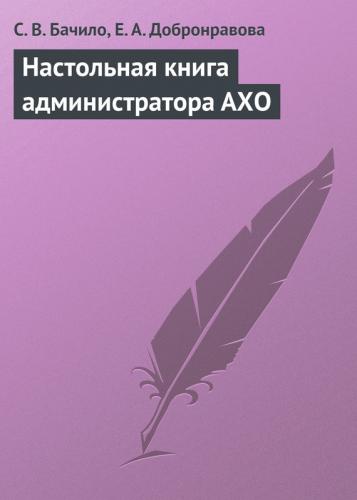Если строка формул отсутствует на рабочем экране MS Excel, её необходимо включить. Для этого нужно выбрать меню Вид в строке команд, после чего поставить галочку напротив команды Строка формул в выпадающем меню (если снять галочку, строка формул исчезнет с рабочего экрана).
Левая часть строки формул носит название «поле имён». Хотя основная его функция заключается в отображении адреса выбранной ячейки электронной таблицы, поле также отображает имя выделенной ячейки (если оно есть) или объекта (например, области построения диаграммы) и размер диапазона, если выделено сразу несколько ячеек (с указанием адреса левой верхней ячейки из нескольких выделенных).
Средняя часть обычно появляется тогда, когда пользователь, наведя курсор мыши на строку ввода, нажимает левую кнопку мыши. Она содержит три кнопки: кнопки с крестиком и галочкой (первая отменяет ввод в строку ввода, вторая – принимает) и кнопку со знаком равенства либо с изображением «fх» (математическое обозначение функции) – нажатие на эту кнопку запускает Мастер Функций.
Правая часть, она же строка ввода, служит для отображения и редактирования содержимого ячейки электронной таблицы.
Программный продукт MS Excel способен вести диалоги с пользователем при помощи так называемых диалоговых окон. Такие окна содержат несколько основных компонентов. Первый вид таких компонентов – опция. Опция имеет вид небольшого белого квадратика, нажатием курсора мыши на который можно поставить так называемый флажок (крестик, галочку и т. д.) либо убрать его. Наличие флажка напротив какого-либо параметра включает эту опцию, отсутствие флажка – выключает. Другой вид компонентов – переключатель. Он имеет вид небольшого белого кружка. Вместо флажка в переключатель выставляется точка, наличие которой также говорит о том, что переключатель включен (соответственно, если в кружке переключателя точки нет, он выключен). В отличие от опции переключатель используется в тех случаях, когда из ряда предложенных параметров пользователь должен выбрать только один, т. е. если при использовании опций выбор сразу всех предложенных параметров возможен, то при использовании переключателей выбирать приходится что-то одно; выключить сразу все переключатели тоже невозможно. Поле списка используется в тех же случаях, что и переключатели (в списке тоже можно выбрать только один вариант ответа). Оно имеет совершенно другой вид: обычно поле списка предлагает